文章详情页
win11下载一直0%解决方法
浏览:174日期:2023-01-23 09:43:11
很多朋友在windows预览体验计划中更新win11时,发生了下载一直卡在0%的情况,这可能是因为我们网络出现了状况,或者下载出现了bug,大家可以尝试重新启动或者使用dism进行解决,下面就一起来看一下吧。
win11下载一直0%怎么办方法一:
1、一般来说win11下载卡在0%很可能是下载出现了问题、或是微软服务器问题。
2、我们可以尝试重启电脑,重启完成后重新进行下载。
3、如果是微软服务器问题,还需要等待一段时间,之后再尝试能否进行下载。
2、进入之后就可以查看无线网卡是否进行了禁用。
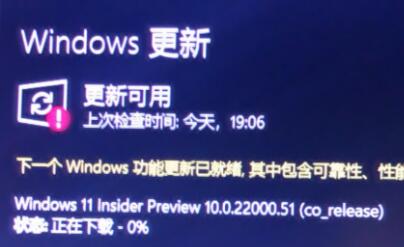
方法二:
1、首先我们在搜索框中搜索“cmd”然后右键选择“以管理员身份运行”
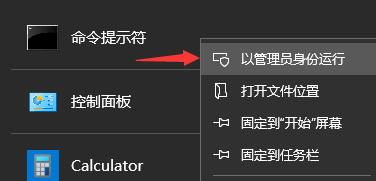
2、然后在其中输入“DISM.exe /Online /Cleanup-image /Scanhealth”
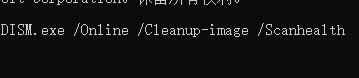
3、完成后再输入“DISM.exe /Online /Cleanup-image /Restorehealth”即可。

相关文章:win11安装不了解决教程 | win11常见问题汇总
以上就是win11下载一直0%解决方法介绍了,大家快去尝试解决问题,正常下载更新win11吧。想知道更多相关教程还可以收藏好吧啦网。
以上就是win11下载一直0%解决方法的全部内容,望能这篇win11下载一直0%解决方法可以帮助您解决问题,能够解决大家的实际问题是好吧啦网一直努力的方向和目标。
上一条:win11wifi不见了解决方法下一条:win11自定义颜色设置教程
相关文章:
排行榜

 网公网安备
网公网安备